The Day Before ブラックスクリーンとブルースクリーンを修正する方法
Angel Marquez | 2023-12-08 02:01:45 | 日本語
当社の Web サイトで「The Day Before ブラック スクリーンとブルー スクリーンを修正する方法」を解決するための効果的なソリューションを見つけてください。
The Day Before ゲームの黒い画面または青い画面の問題を修正する方法に関する完全なガイドへようこそ。 私たちは、特に没入型のゲームの世界に飛び込みたい場合に、これらの問題に遭遇することがどれほどイライラするかを理解しています。 そのため、これらの問題を解決するための段階的な手順と役立つヒントを提供するために、このブログ投稿をまとめました。 それでは、始めてプレイに戻りましょう!
The Day Before ブラックスクリーンとブルースクリーンを修正する方法
システム要件を確認します。
トラブルシューティングのプロセスに入る前に、システムがゲームのシステム要件を満たしているか、それを超えていることを確認することが重要です。 これらの要件に従わないと、黒い画面や青い画面などのパフォーマンスの問題が発生する可能性があります。 The Day Before のシステム要件を確認するには、次の手順に従います。
- 1. ゲームの公式 Web サイトまたはゲームを購入したストア ページにアクセスします。
- 3. リストされている要件を、CPU、RAM、GPU などのコンピュータの仕様と比較します。
- 4. システムが要件を満たしていない場合は、ゲームのパフォーマンスを最適化するために必要なコンポーネントをアップグレードすることを検討してください。
GPU ドライバーを更新します。
GPU ドライバーが古いか互換性がない場合、ゲームで黒画面やブルー スクリーンの問題が発生することがよくあります。 最適なパフォーマンスを確保するには、GPU ドライバーを常に最新の状態に保つことが重要です。 GPU ドライバーを更新する方法は次のとおりです。
- 1. グラフィックス カードのメーカーとモデルを特定します (NVIDIA GeForce GTX 1080 など)。
- 2. 製造元の Web サイト (NVIDIA、AMD、または Intel) にアクセスし、ドライバー セクションに移動します。
- 3. 特定のグラフィックス カード モデル用の最新ドライバーを見つけてダウンロードします。
- 4. ダウンロードしたファイルを実行し、画面上の指示に従って更新されたドライバーをインストールします。
- 5. コンピュータを再起動して、変更を適用します。
GPU ドライバーを更新すると、潜在的な問題が解決されるだけでなく、全体的なゲームのパフォーマンスと安定性も向上します。
ゲームファイルを確認します:
ゲーム ファイルの確認は、黒い画面やブルー スクリーンの問題を解決するための重要な手順です。 このプロセスでは、ゲーム ファイルの破損または欠落がチェックされ、必要に応じて置き換えられます。 さまざまなプラットフォームでゲーム ファイルを確認する方法は次のとおりです。
蒸気:
- - Steam クライアントを開き、ゲーム ライブラリに移動します。
- - The Day Before を右クリックし、「プロパティ」を選択します。
- - [プロパティ] ウィンドウで、[ローカル ファイル] タブをクリックします。
- - 「ゲームファイルの整合性を確認する」ボタンをクリックします。
- - プロセスが完了するまで待ちます。破損または欠落しているファイルは Steam によって自動的に置き換えられます。
エピック ゲーム ストア:
- - Epic Games Launcher を開き、ゲーム ライブラリに移動します。
- - The Day Before を見つけて、ゲーム名の横にある 3 つの点 (省略記号) をクリックします。
- - ドロップダウン メニューから、[検証] または [整合性の検証] を選択します。
- - Epic Games Launcher が破損したファイルをスキャンして置換できるようにします。
ゲーム ファイルが損傷を受けず、適切に動作していることを確認することで、時間と労力を節約できるため、この手順をスキップしないことが重要です。
ウィンドウ モードでゲームを実行します。
ウィンドウ モードでゲームを実行すると、黒い画面や青い画面などのディスプレイ関連の問題が解決される場合があります。 ゲーム設定内でウィンドウ モードに切り替える方法は次のとおりです。
- 1. The Day Before を起動し、ゲーム設定に移動します。
- 2. 表示オプションまたはグラフィック設定を見つけます。
- 3. ゲーム表示モードを変更するオプションを見つけます。
- 4. 「ウィンドウ」または「ウィンドウ全画面」モードを選択します。
- 5. 変更を適用し、ゲームを再起動して、問題が解決したかどうかを確認します。
ウィンドウ モードでゲームを実行すると、特定の画面関連の問題を回避し、よりスムーズなゲーム エクスペリエンスを楽しむことができます。
ゲーム/ランチャーを閉じて再起動します。
The Day Before で黒またはブルー スクリーンの問題が発生する場合は、ゲームまたはランチャーを閉じて再起動すると、問題が解決することがあります。 再起動する前に、次の手順に従ってアプリとランチャーを適切に閉じます。
ゲームを終了します:
- - キーボードの Alt F4 を押してゲームを閉じます。
- - または、タスク マネージャー (Ctrl Shift Esc) を使用してゲーム プロセスを終了することもできます。
ゲーム/ランチャーを再起動します。
- - デスクトップのショートカットまたはスタート メニューからゲームまたはランチャーを再度起動します。
- - ゲームまたはランチャーをロードして、問題が解決しないかどうかを確認します。
場合によっては、単純な再起動によって、黒画面やブルー スクリーンの問題の原因となっている一時的な不具合や競合が解消されることがあります。
ウイルス対策とファイアウォール保護を無効にします。
ウイルス対策プログラムとファイアウォール プログラムは、システムを保護する上で重要ですが、場合によってはゲームのパフォーマンスを妨げる可能性があります。 これらのセキュリティ対策を一時的に無効にすると、ブラック スクリーンまたはブルー スクリーンの問題が発生しているかどうかを特定するのに役立ちます。 ウイルス対策とファイアウォール保護を無効にするには、次の手順に従います。
ウイルス対策を無効にする:
- - システム トレイまたはタスクバー (時計の近く) でウイルス対策ソフトウェアのアイコンを見つけます。
- - アイコンを右クリックし、「無効にする」または「保護を一時停止する」などのオプションを探します。
- - 適切なオプションを選択してウイルス対策を一時的に無効にします。
- - 問題を修正した後、忘れずに再度有効にしてください。
ファイアウォールを無効にします。
- - Windows の検索バーに「ファイアウォール」と入力し、Windows Defender ファイアウォールの設定を開きます。
- - 左側のサイドバーにある「Windows Defender ファイアウォールの有効化または無効化」をクリックします。
- - [プライベート ネットワークの設定] セクションと [パブリック ネットワークの設定] セクションで [Windows Defender ファイアウォールをオフにする] を選択します。
- - 変更をコミットし、問題を修正した後は忘れずにファイアウォールを再度有効にしてください。
ウイルス対策とファイアウォール保護を一時的に無効にすることで、それらがゲームとの競合を引き起こしているかどうかを判断できます。
ゲームを再インストールします。
上記の手順で黒い画面または青い画面の問題が解決されない場合は、ゲームを再インストールする必要がある可能性があります。 再インストールすると、ゲーム ファイルが確実に新しくインストールされ、根本的な問題が解決される可能性があります。 The Day Before をアンインストールして再インストールする方法は次のとおりです。
ゲームをアンインストールします。
- - Windows の検索バーでコントロール パネルを検索して開きます。
- - 「プログラムのアンインストール」または「プログラムと機能」をクリックします。
- - インストールされているプログラムのリストから「The Day Before」を見つけて選択します。
- - [アンインストール] ボタンをクリックし、指示に従ってシステムからゲームを削除します。
- - プロンプトが表示されたら、ゲーム関連のファイルまたは進行状況を保持するか削除するかを選択します。 重要なファイルや進行状況をバックアップすることをお勧めします。
ゲームを再インストールします。
- - 公式 Web サイトまたは最初にゲームを購入したストア ページにアクセスします。
- - ゲームのインストーラーまたはランチャーをダウンロードします。
- - インストーラーを実行し、画面上の指示に従ってゲームを再インストールします。
- - インストールが完了したら、ゲームを起動し、黒い画面または青い画面の問題が継続するかどうかを確認します。
多くの場合、ゲーム ファイルの破損または欠落が原因で発生する永続的な問題は、ゲームを再インストールすることで解決できます。
セキュリティ対策の再構築:
黒またはブルー スクリーンの問題を修正した後、ウイルス対策とファイアウォール保護を再度有効にすることを忘れないでください。 これらの対策を一時的に無効にすることは問題の特定に役立つ可能性がありますが、プレイ中にセキュリティを維持することが不可欠です。 ウイルス対策とファイアウォール保護を再度有効にする方法は次のとおりです。
ウイルス対策を有効にする:
- - システム トレイまたはタスクバーでウイルス対策ソフトウェアのアイコンを見つけます。
- - アイコンを右クリックし、「有効にする」または「保護を再開する」などのオプションを探します。
- - 適切なオプションを選択してウイルス対策を有効にします。
ファイアウォールを有効にする:
- - Windows の検索バーに「ファイアウォール」と入力して、Windows Defender ファイアウォール設定を開きます。
- - 左側のサイドバーにある「Windows Defender ファイアウォールの有効化または無効化」をクリックします。
- - [プライベート ネットワークの設定] セクションと [パブリック ネットワークの設定] セクションで [Windows Defender ファイアウォールを有効にする] を選択します。
ウイルス対策とファイアウォール保護を再度有効にすると、システムが保護されていることがわかり、安心してプレイを続けることができます。
この完全なガイドでは、次のプロセスを提供します。The Day Before ゲームの黒い画面またはブルー スクリーンの問題を解決するためのステップバイステップのトラブルシューティング。 システム要件を確認し、GPU ドライバーを更新し、ゲーム ファイルを確認し、ウィンドウ モードでゲームを実行し、ゲームまたはランチャーを閉じて再起動し、ウイルス対策とファイアウォール保護を無効にし、必要に応じてゲームを再インストールすることで、これらのイライラする問題を克服し、ゲームを楽しむことができます。完璧なゲーム体験。
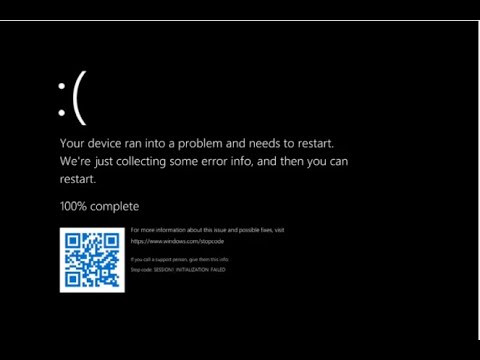 ▶
▶ビジュアルノベル「Dispatch」でブロンド・ブレザーとの恋愛の秘訣を学びましょう。会話の選択肢、贈り物の好み、そして彼女たちの心を掴み、彼女だけのストーリーラインを解き放つための重要な決断に関する完�
Hyrule Warriors Age of ImprisonmentでLanayru Defiledをクリアする方法 『Hyrule Warriors: Age of Calamity』のLanayruDefiledチャレンジに苦戦していませんか?このガイドでは、マリス・イグネオ・タルスとその手下を倒し、重要な報酬を集め、この困難なミッションを完了するための戦略を段階�
Europa Universalis 5でアイアンマンモードを有効にする方法 Europa Universalis 5でアイアンマンモードを有効にして、ゲーム設定をロックし、コンソールコマンドを無効にし、プレイスルーで実績を獲得できるようにする方法を学びましょう。初心者からベテランプレイヤーまで、�
Hyrule Warriors Age of Imprisonmentで「Time for Action」を完了する方法 『ゼルダ無双 厄災の黙示録』のタイム・フォー・アクションチャレンジを制覇しましょう。このガイドでは、時間制限のあるミッションをクリアし、勝利を掴み、強力な報酬を獲得するための、実証済みの戦略をご�
Hyrule Warriors Age of Imprisonmentで完璧なガードをする方法 『ゼルダ無双 厄災の黙示録』でパーフェクトガードをマスターするためのタイミング、ヒント、テクニックを学びましょう。この必須スキルは攻撃を弾き、敵を壊滅させるチャンスを作り出します。
Hyrule Warriors Age of Imprisonmentで武器をアップグレードする方法 武器庫をパワーアップ!素材の探し方、封印の解除方法、究極の伝説の武器の鍛造方法など、『ゼルダ無双 厄災の黙示録』で武器をアップグレードする方法を学びましょう。
Hyrule Warriors Age of Imprisonmentで要素を連鎖させる方法 戦場を制覇せよ!『ゼルダ無双 厄災の黙示録』で、エレメントを繋いで破壊的なコンボを繰り出す方法を学びましょう。このガイドでは、敵の弱点を突いて強力な攻撃を繰り出す方法をご紹介します。
Hyrule Warriors Age of Imprisonmentの全バトルリスト 『ゼルダ無双 厄災の黙示録』のあらゆる戦いを体験しよう。メインストーリーの戦闘、やりがいのあるサイドクエスト、そして大厄災の前にクリアすべきアンロック可能なミッションを網羅した完全リストを掲載。
Arc RaidersでBurlettaピストルを入手する方法 ARC RaidersでBurlettaピストルを入手する方法を、ステップバイステップガイドでご紹介します。設計図の場所、必要な素材、そしてこの強力なサイドアームをアンロックするためのクラフトのヒントをご紹介します。
Arc Raidersでスティッチャーサブマシンガンを入手する方法 ARC Raidersでスティッチャーサブマシンガンを入手する方法を、ステップバイステップガイドでご紹介します。武器のパーツを見つけ、組み立てて、この強力な近距離武器で戦場を制覇しましょう。
Arc Raidersで電球を入手する方法 ARCレイダーズで重要なクラフト資源である電球を見つけて確保する方法を学びましょう。このガイドでは、最適な略奪場所、敵のARCを回避するための戦略、そして脱出を成功させるためのヒントを網羅しています。
Arc RaidersでVulcanoショットガンを入手する方法 Arc Raidersで強力なヴルカノショットガンを入手する方法を学びましょう。ガイドでは、正確な場所、ドロップ源、そしてこの強力な武器を手に入れるために必要な手順を網羅しています。
Europa Universalis 5でライバルを宣言する方法 EU5におけるライバル宣言の戦略術を学びましょう。このガイドでは、ライバルの選び方、外交とパワープロジェクションのメリット、そして競争相手に優位に立つための重要な戦術を解説します。
Hyrule Warriors Age of Imprisonmentでの治癒方法 『ゼルダ無双 厄災の黙示録』で回復術をマスターしよう。食べ物、妖精、キャラクターアビリティを使って回復する方法を学び、厄災ガノンとの戦いでチャンピオンを支え続けよう。
Arc Raidersで水トラブルクエストを完了する方法 ARCレイダーズの水トラブルクエストで苦戦していませんか?このガイドでは、水サンプルの探し方、ポンプの修理方法、報酬の受け取り方をご案内します。クエストを素早く完了するためのステップバイステップのヒ
Arc Raidersでコンペンセイターの設計図を入手する方法 Arc Raidersでコンペンセイターの設計図を入手する方法を学びましょう。このガイドでは、この必須武器アタッチメントを作成するための最適なファーミング方法、ミッション戦略、敵のドロップ品などを網羅していま�
Europa Universalis 5でマーケットを作る方法 Europa Universalis 5で貿易を築き、支配する方法を学びましょう。このガイドでは、市場の仕組み、貿易ノードの制御、そして豊かな帝国を築くための経済戦略について解説します。
5951
Hunt: Showdownで選ぶべき最高の主要武器ハント・ショーダウンで選ぶべき最高の主要武器はどれか知っていますか?もし知らないなら、心配しないでください。ここではその情報を詳しく解説しています。
5979
Call of Duty Mobile:シーズン13でQXRSMGを入手する方法皆様のために、ジェネラル・サルガス・ルクを倒すための具体的な方法を解説するWarframeガイドを作成しました。さっそく見ていきましょう。
18348050
LEGO Fortniteでキーホルダーを作る方法LEGO Fortnite でキーチェーンを作成し、キーをスタイリッシュに整理する方法に関する究極のガイドをご覧ください。
48049
LEGO Fortniteで村人の道具は壊れますか?LEGO Fortnitee の世界で Can Villager Tools Break の耐久性を調べてください。
Note: Due to the fact that this post is a translation of the original content that was published in English, we would like to offer our most sincere apologies in the case that the translation is perceived as being wrong. We have made it our purpose to provide each and every one of our customers with the absolute finest experience that we are capable of providing. In the event that you find any errors, please do not be reluctant to get in touch with us; we will do all in our power to correct them as early as we possibly can. I would want to express my appreciation for your intervention.
